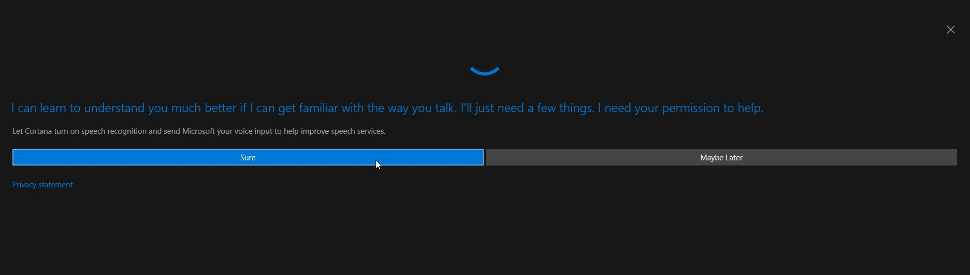- „Cortana“ yra virtualus asistentas, padedantis efektyviau naudoti „Windows 10“, įskaitant paieškos galimybes.
- Svarbu žinoti, kad yra keletas alternatyvių būdų, kaip naudoti „Windows 10“ paieškos juostą, net kai „Cortana“ yra išjungta.
- Norėdami sutaupyti laiko, vienas iš būdų, kaip jį panaudoti, yra tai, kad prie paieškos veiksmo pridedate naudingų kategorijų filtrų.
- Nedvejodami išbandykite puikų valdymo matomumo įrankį, skirtą pakeisti paieškos juostos išvaizdą užduočių juostoje.

Ši programinė įranga ištaisys įprastas kompiuterio klaidas, apsaugos jus nuo failų praradimo, kenkėjiškų programų, aparatinės įrangos gedimų ir optimizuos jūsų kompiuterį, kad jis būtų maksimaliai efektyvus. Išspręskite kompiuterio problemas ir pašalinkite virusus dabar atlikdami 3 paprastus veiksmus:
- Atsisiųskite „Restoro“ kompiuterio taisymo įrankį pateikiamas kartu su patentuotomis technologijomis (galima įsigyti patentą čia).
- Spustelėkite Paleiskite nuskaitymą rasti „Windows“ problemų, kurios gali sukelti kompiuterio problemų.
- Spustelėkite Taisyti viską išspręsti problemas, turinčias įtakos jūsų kompiuterio saugumui ir našumui
- „Restoro“ atsisiuntė 0 skaitytojų šį mėnesį.
Cortana atstovauja virtualiam asistentui ir galime pripažinti, kad tai yra vienas didžiausių privalumų, dėl kurių „Windows 10“ yra tokia kompetetinga ir populiari.
Tačiau Cortana nėra vienintelis būdas efektyviai naudoti paieškos juostą. Taigi po 2019 m. Naujinimo „Windows 10“ leidžia atlikti keletą naujų veiksmų, susijusių su jūsų medžioklės dėžute.
Ši parinktis yra labai naudinga dirbant ir galimybė naudotis ja įvairiais būdais reiškia pranašumą, kuris sutaupys jūsų laiką.
Šiame straipsnyje bus pateiktas išsamus kelių variantų vadovas, kuris lengvai padės jums naudotis „Windows 10“ paieškos juosta be „Cortana“, todėl būtinai perskaitykite ją susidomėję.
Kaip naudoti „Windows 10“ paieškos juostą be „Cortana“?
1. Naudokite „Windows“ klavišą
- Atidaryk Pradžios meniu paspausdami „Windows“ mygtuką klaviatūroje, bet nespustelėkite jokios kitos piktogramos ar pavadinimo.
- Pradėkite klaviatūroje įvesti ieškomo failo pavadinimą.
- „Windows 10“ parodys seriją rungtynių.
2. Naudokite paiešką pagal kategorijas
- Spustelėkite paieškos juostą.
- Paieškos meniu viršuje pastebėsite kelias kategorijas.
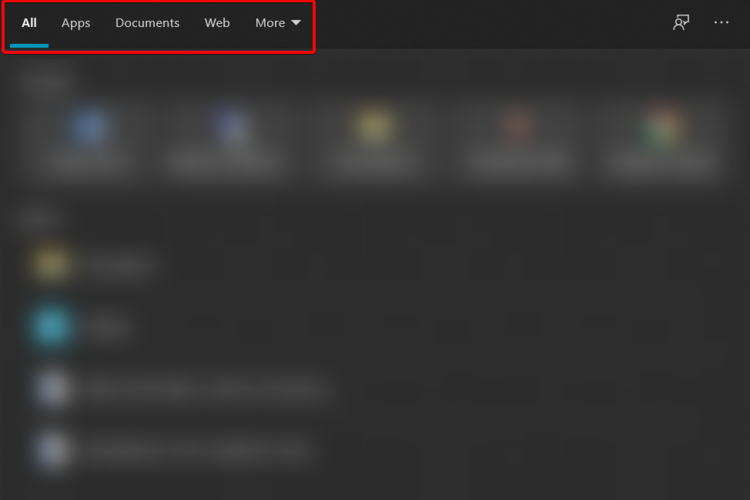
- Įveskite raktinį žodį ir spustelėkite kategoriją, kad filtruotumėte rezultatus.
3. Naudokite aplanką „File Explorer“
- Atviras „File Explorer“.
- Eikite į aplanką, kuriame norite ieškoti faile.
- Dešiniajame lango kampe įveskite kelis simbolius, atitinkančius medžiojamą daiktą, ir paspauskite Įveskite.
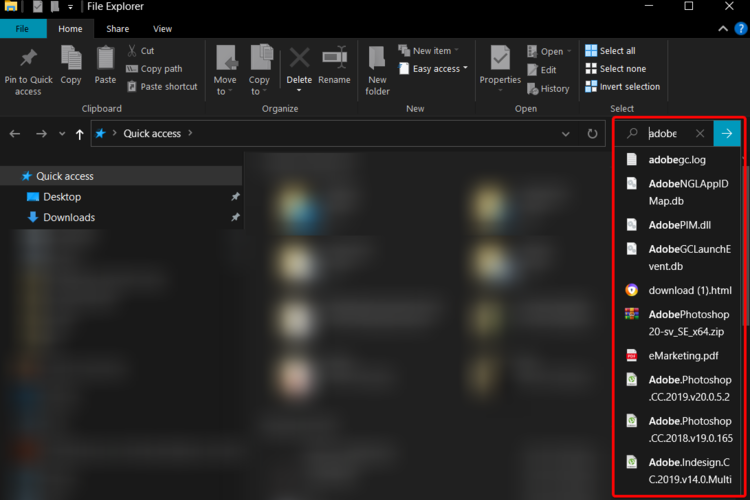
- Rekomenduojamame žemiau esančiame sąraše spustelėkite savo teisingą rezultatą.
Jei „File Explorer“ neveikia tinkamai - jis negali dažnai atsidaryti, įkelti ar tiesiog užstringa, negalite atlikti pirmiau nurodytos procedūros. Tai vadovas, kaip išspręsti „File Explorer“ problemas yra tai, ko ieškote.
4. Tvarkykite paieškos juostos matomumą
- Dešiniuoju pelės mygtuku spustelėkite užduočių juostą.
- spauskite ant Paieška.
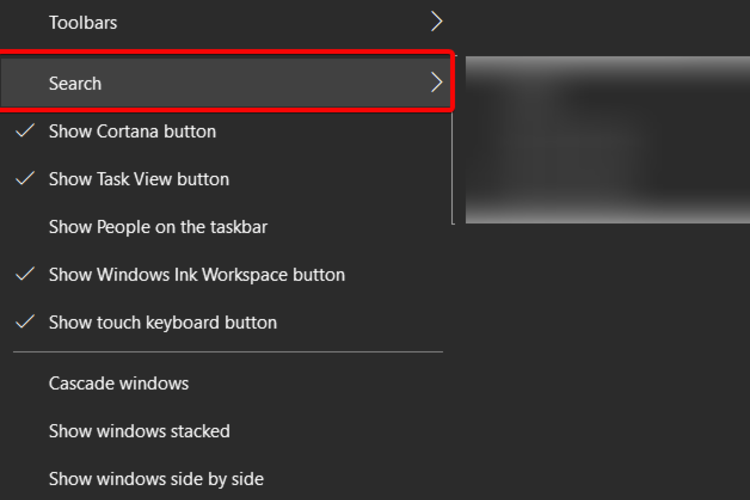
- Pasirinkite norimą variantą, spustelėdami jį.
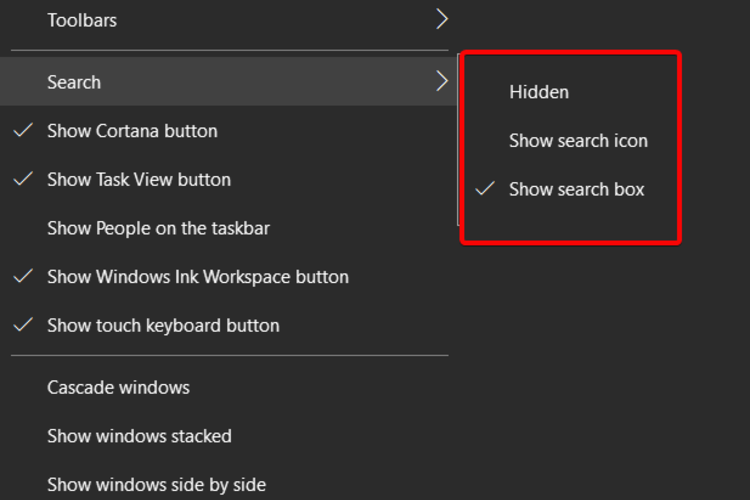
- Jūsų konfigūracija bus modifikuota kairėje pusėje esančioje užduočių juostoje, šalia „Windows“ piktogramos.
5. Išspręskite paieškos juostos problemas
- Paspauskite „Windows + I“raktai atidaryti Nustatymai langas.
- Spustelėkite Skyrius „Atnaujinimas ir sauga“.

- Pasirinkite Trikčių šalinimas ir eik į Papildomi trikčių šalinimo įrankiai.

-
Viduje konors Papildomi trikčių šalinimo įrankiai langas, po Raskite ir išspręskite kitas problemas,pasirinkite Paieška ir indeksavimas.
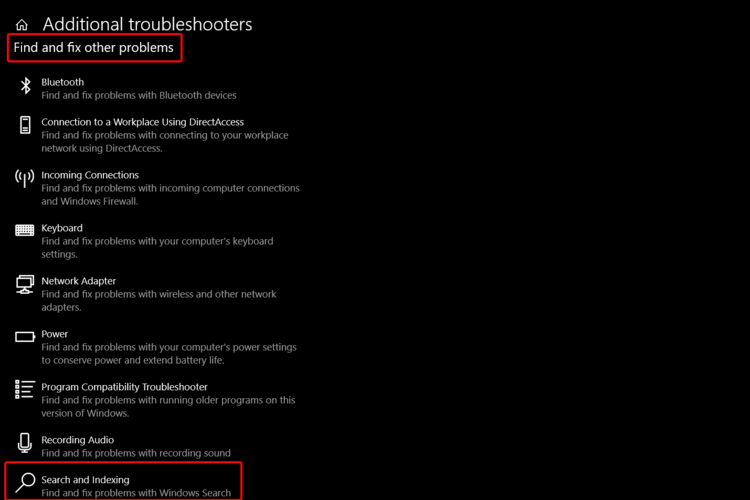
- Spustelėkite Paleiskite trikčių šalinimo įrankį ir pasirinkite savo paieškos laukelio problemą.

6. Iš naujo nustatyti „Windows“ paiešką
- Paspauskite „Windows + I“ klavišus, kad atidarytumėte Nustatymai.
- Spustelėkite Atnaujinimas ir sauga.

- Kairėje pusėje spustelėkite Windows "naujinimo ir tada Tikrinti, ar yra atnaujinimų mygtuką.

- Įdiekite visus galimus naujinimus.
- Iš naujo paleiskite kompiuterį jei to reikalauja atnaujinimai.
Kaip matote, pasikeitus 2019 m. „Cortana“ ir „Windows“, jums leidžiama atlikti keletą naujų veiksmų tvarkant paieškos juostą.
Tai buvo mūsų vadovas, kaip naudotis „Windows 10“ paieškos juosta be „Cortana“. Tikimės, kad bent vienas iš paminėtų sprendimų atitiks jūsų poreikius.
Tačiau jei laikote save aistringu „Cortana“, drąsiai naudokitės ja bet kada, kai jums reikia. Jei jį vykdant kyla kokių nors problemų, visada galite tai pažvelgti vadovas, skirtas „Cortana“ neveikimui išspręsti.
Nedvejodami praneškite mums, kuris iš aukščiau pateiktų sprendimų jums pasiteisino. Nedvejodami naudokitės komentarų sritimi.
 Vis dar kyla problemų?Ištaisykite juos naudodami šį įrankį:
Vis dar kyla problemų?Ištaisykite juos naudodami šį įrankį:
- Atsisiųskite šį kompiuterio taisymo įrankį įvertintas puikiai „TrustPilot.com“ (atsisiuntimas prasideda šiame puslapyje).
- Spustelėkite Paleiskite nuskaitymą rasti „Windows“ problemų, kurios gali sukelti kompiuterio problemų.
- Spustelėkite Taisyti viską išspręsti patentuotų technologijų problemas (Išskirtinė nuolaida mūsų skaitytojams).
„Restoro“ atsisiuntė 0 skaitytojų šį mėnesį.